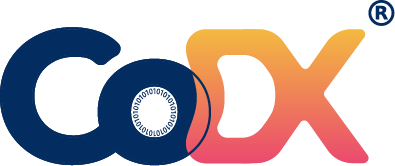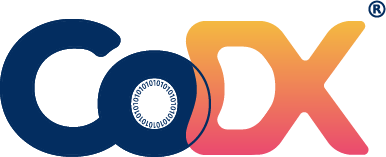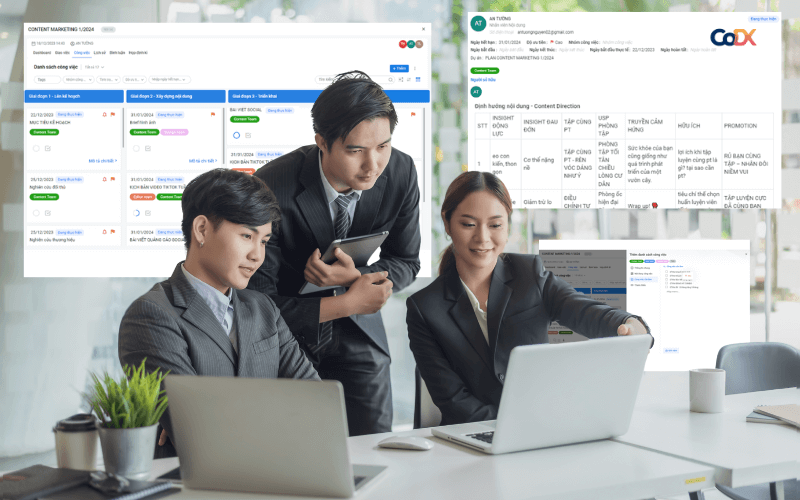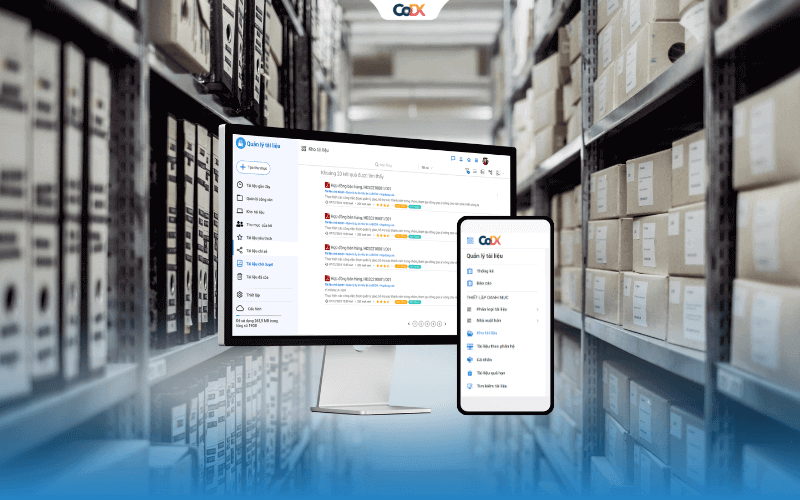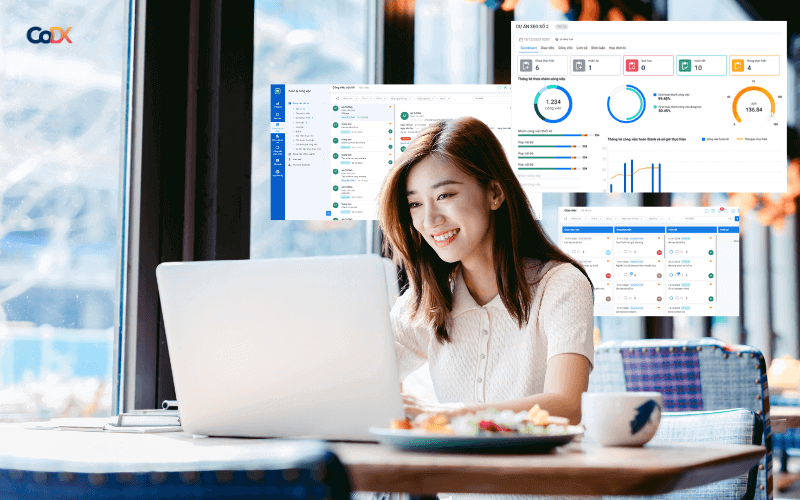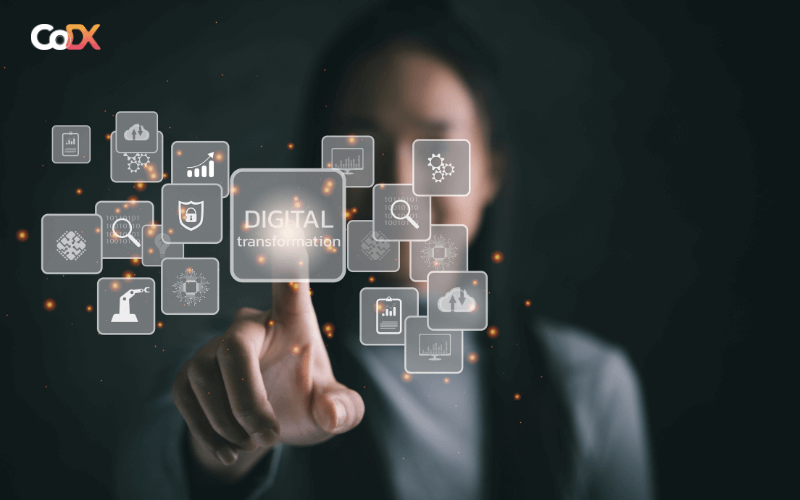Phần mềm quản lý công việc CoDX Task giúp doanh nghiệp sắp xếp, phân công task, giao việc online dễ dàng, sử dụng nguồn lực hiệu quả, thúc đẩy năng suất công việc. CoDX Task giúp doanh nghiệp hình thành lộ trình công việc xuyên suốt cho mỗi nhân viên, phòng ban.
Người quản lý được phân quyền trong phần mềm quản lý công việc CoDX Task có thể là trưởng phòng, leader, trưởng nhóm, trưởng dự án… Với vai trò này bạn có thể thực hiện các công việc như:
Xem những thống kê liên quan đến những công việc tình trạng công việc; công việc theo ngày trong tuần; tỷ lệ hoàn thành công việc; tỷ lệ hoàn thành công việc đúng hạn; thống kê công việc hoàn thành + giờ thực hiện trong tháng.
Thực hiện các chức năng giống với chức năng của nhân viên. Giao việc, theo dõi được tình trạng & tiến độ xử lý của tất cả công việc liên quan thông qua những giao diện khác nhau, xét duyệt, xem được báo cáo ở dạng report, cho phép chủ động lọc lại dữ liệu trong báo cáo theo phân quyền của hệ thống.
1. Xem thống kê liên quan đến công việc theo phân quyền
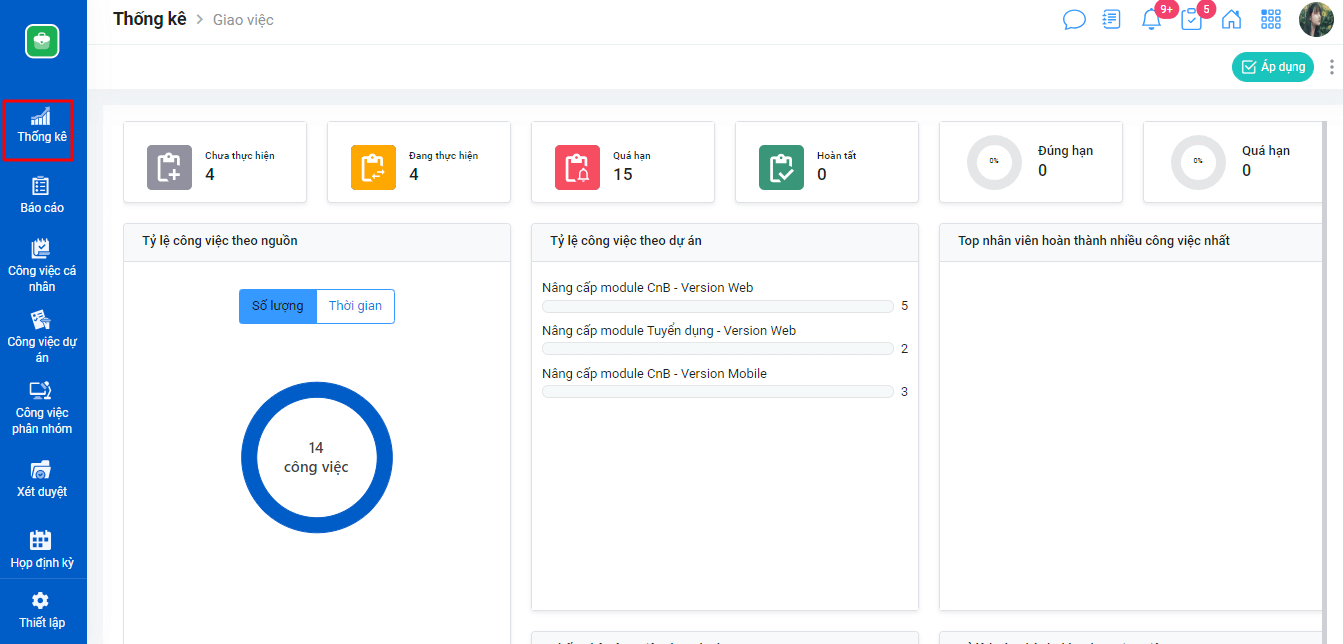
Tại giao diện Quản lý công việc, bạn chọn Thống kê để xem các số liệu liên quan đến tiến độ công việc, thời gian thực hiện, cũng như hiệu suất của từng nhân viên mà bạn quản lý.
2. Giao việc
Để thực hiện giao việc cho nhân viên hoặc nhóm nhân viên mà bạn quản lý có thể thực hiện theo các bước sau:
Vào Quản lý công việc > Chọn tab “Công việc cá nhân”. Để thực hiện giao việc cho 1 hoặc nhiều bộ phận, cá nhân cụ thể, user quản lý có thể thực hiện bằng 2 cách:
2.1 Giao việc khi đứng tại “Công việc của tôi”
Điều kiện áp dụng: Người giao việc và người được giao cùng thực hiện công việc.
Vào màn hình “Công việc của tôi” > Di chuyển đến công việc muốn giao > Chọn “Giao việc”.
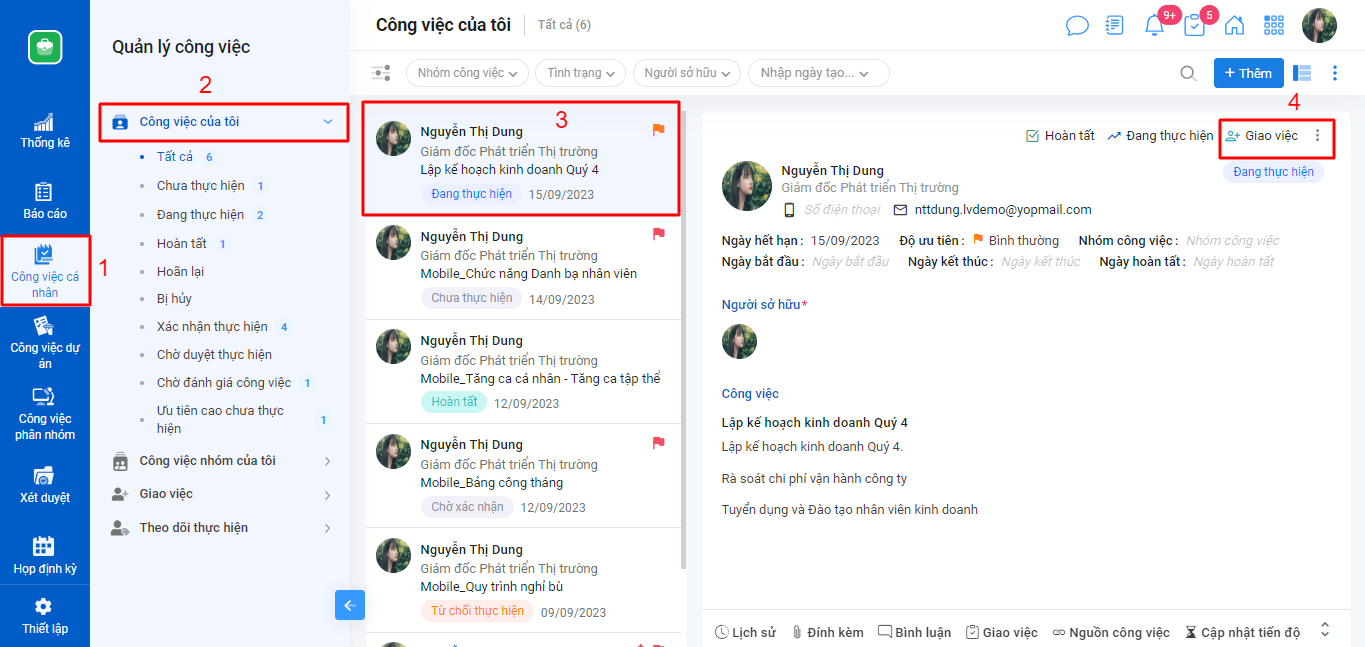
Tại màn hình “Giao việc” hệ thống sẽ tự động điền các thông tin của công việc dựa vào công việc gốc, người dùng có thể chỉnh sửa thông tin nếu muốn > Click để chọn người phân công.
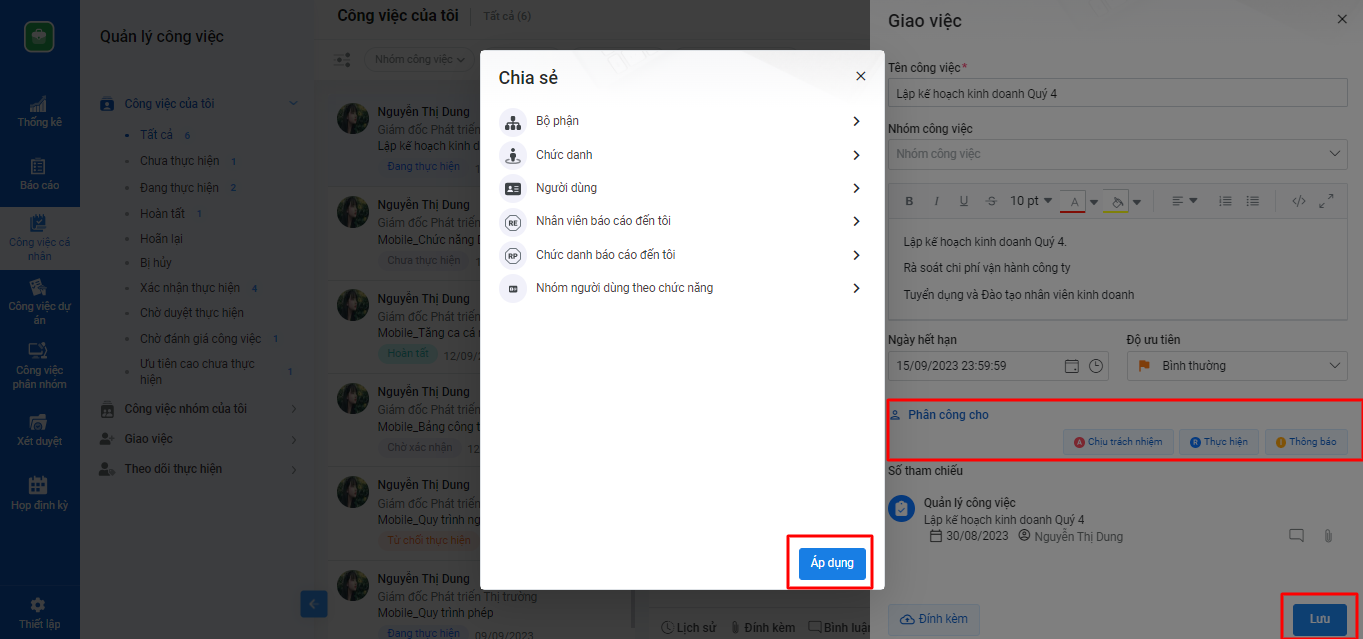
Nhập chi tiết nội dung phân công nếu có > Click “Lưu”.
2.2 Giao việc khi đứng tại “Giao việc”
Điều kiện áp dụng: Quản lý giao việc cho nhân viên thực hiện.
Vào màn hình “Giao việc” > Click “Thêm”.
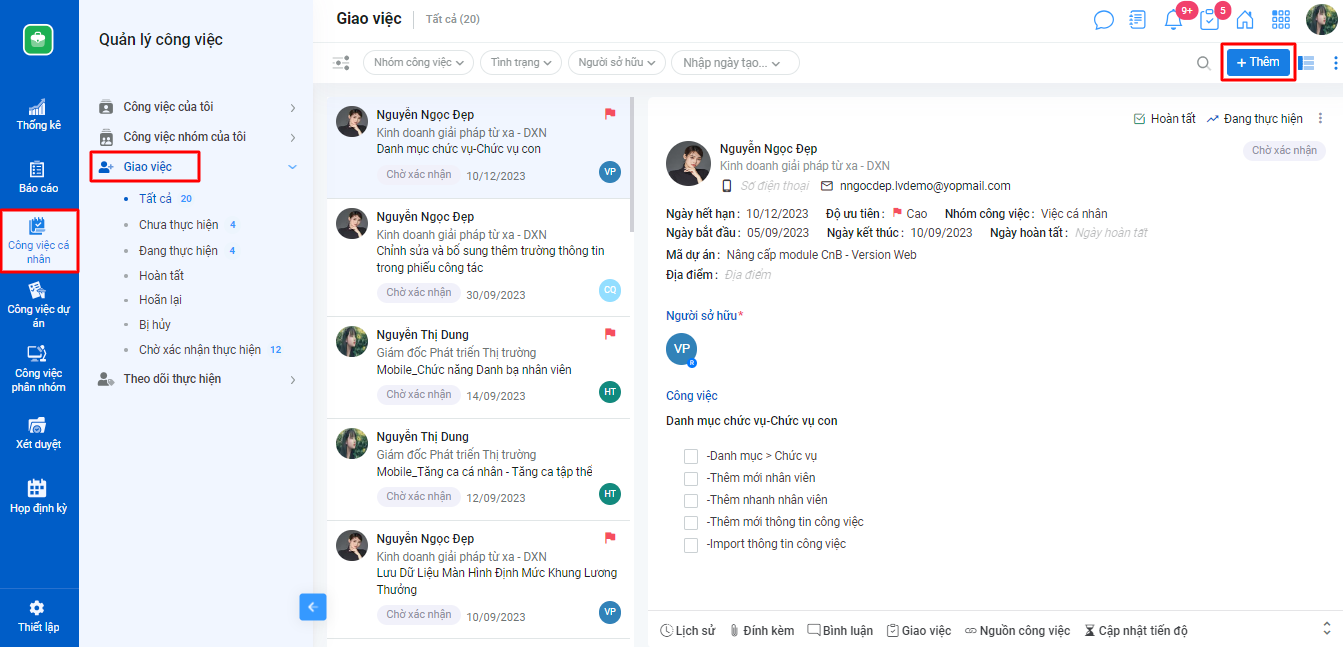
Tại màn hình Thêm giao việc > Nhập thông tin công việc ở tab “Thông tin chung”.
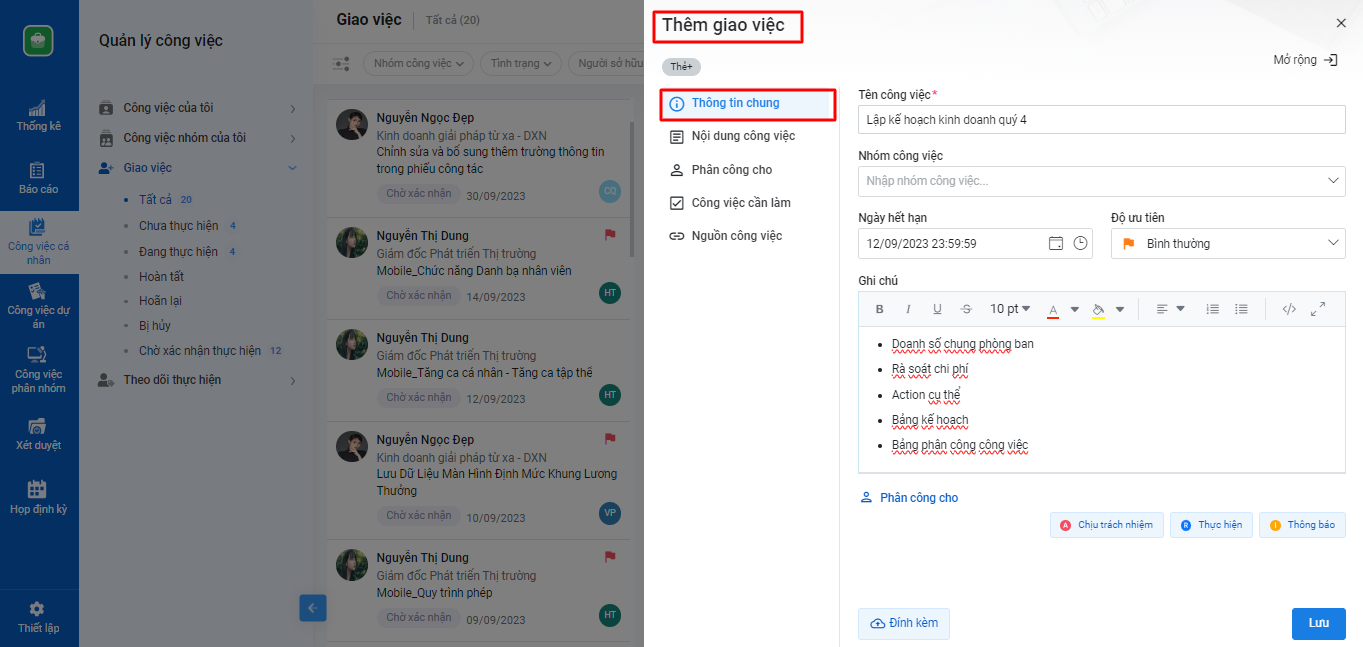
Chọn tab “Phân công cho” > Click để chọn người phân công.
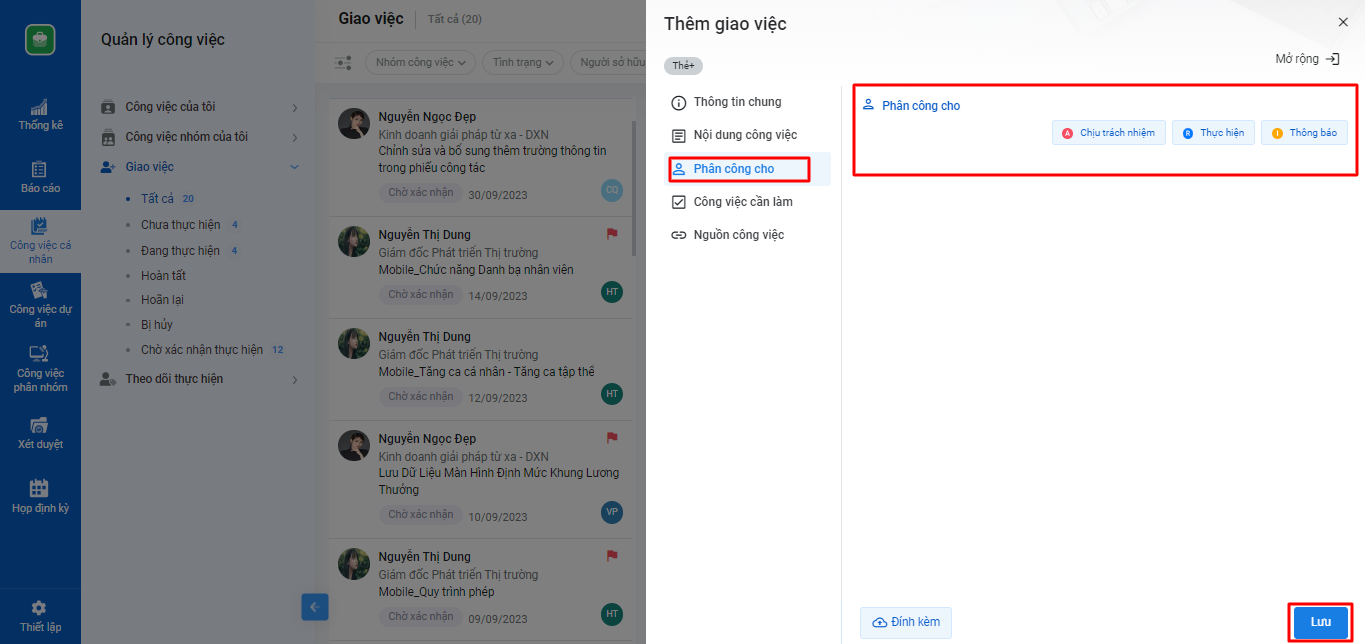
Khi hộp thoại xuất hiện, bạn có thể chọn bộ phận/ phòng ban/người dùng tùy ý > Click “Ok”
Sau khi chọn người phân công > Di chuyển đến avatar của người được chọn > Chọn vai trò cho người phân công > Nhập chi tiết công việc phân công > Click “Lưu” để tạo giao việc.
Có 3 vài trò phân công:
- Chịu trách nhiệm là người phụ trách. Người được giao chịu trách nhiệm có thể giao việc cho người khác.
- Thực hiện là người trực tiếp thực hiện công việc này.
- Thông báo là người phụ trách giám sá, không thực hiện công việc.
3. Xét duyệt
Với vai trò là người quản lý được phân quyền trong hệ thống, bạn chịu trách nhiệm xét duyệt các công việc, duyệt xin gia hạn công việc, duyệt đánh giá kết quả,… Để thực hiện xét duyệt, thực hiện theo các thao tác sau:
3.1 Duyệt thực hiện công việc
Vào quản lý công việc > Chọn tab “Xét duyệt”
Để duyệt cho phép cá nhân thực hiện công việc tự tạo, user quản lý hoặc có trách nhiệm xét duyệt thực hiện như sau:
- Vào màn hình “Xét duyệt” > Chọn tab “Duyệt thực hiện công việc” > Di chuyển đến công việc cần xét duyệt.
- Click “Duyệt” để xác nhận cho nhân viên thực hiện công việc, “Từ chối” nhân viên sẽ không được phép thực hiện công việc.
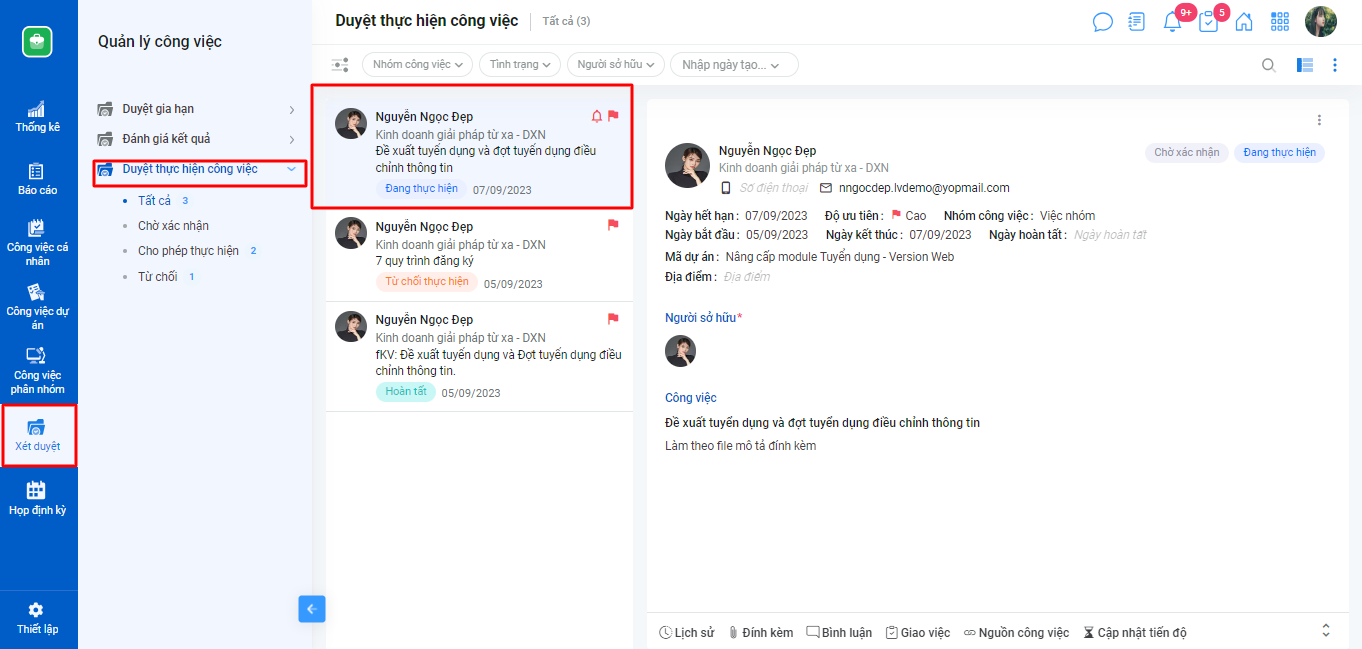
3.2 Duyệt gia hạn công việc
Để duyệt cho phép cá nhân gia hạn công việc được giao, người giao việc thực hiện xét duyệt gia hạn công việc cho nhân viên như sau:
- Vào màn hình “Xét duyệt” > Chọn tab “Duyệt gia hạn” > Di chuyển đến công việc cần xét duyệt.
- Click “Duyệt” để xác nhận cho phép nhân viên gia hạn ngày hết hạn công việc, “Từ chối” thì công việc của nhân viên vẫn giữ nguyên ngày hết hạn như cũ, không được gia hạn.
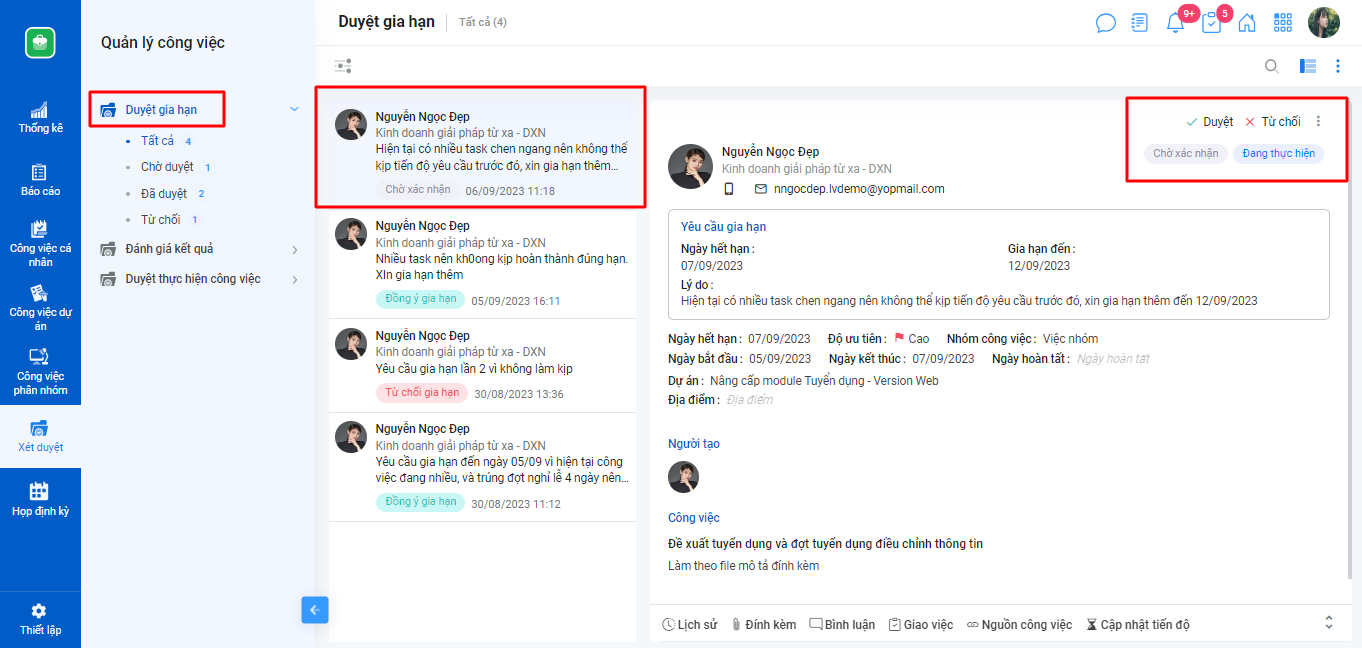
3.3 Đánh giá kết quả
Để đánh giá kết quả thực hiện công việc của nhân viên, user quản lý hoặc người có trách nhiệm xét duyệt thực hiện như sau:
- Vào màn hình “Xét duyệt” > Chọn tab “Đánh giá kết quả” > Di chuyển đến công việc cần đánh giá.
- Click “Duyệt” để đánh giá nhân viên hoàn thành công việc, “Từ chối” để đánh giá công việc không hoàn tất, “Làm lại” để yêu cầu nhân viên thực hiện lại công việc.
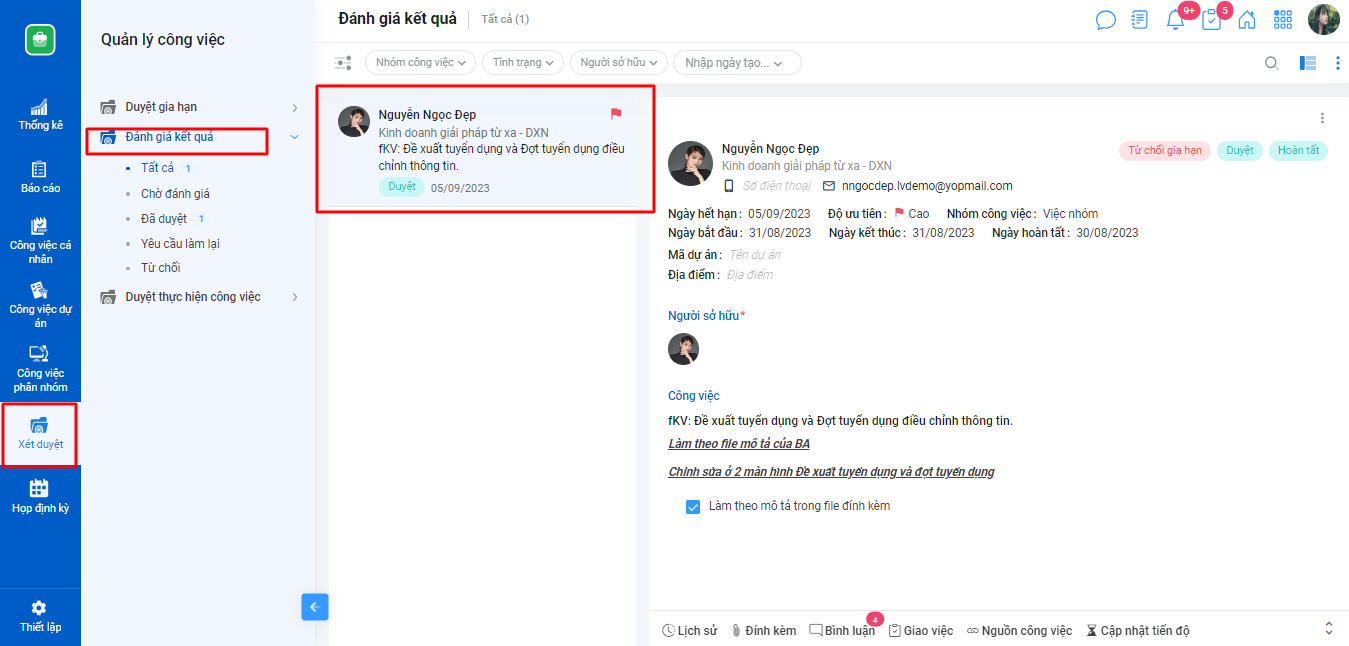
4. Xem video Hướng dẫn sử dụng phần mềm quản lý công việc CoDX Task cho quản lý
Trên đây là tất cả những hướng dẫn cho doanh nghiệp sử dụng phần mềm quản lý công việc CoDX Task với cấp độ người quản lý. Nếu có bất kỳ thắc mắc nào, đừng ngần ngại liên hệ ngay với CoDX để được hỗ trợ nhé.
Công ty TNHH Hợp Tác Chuyển Đổi Số CoDX:
- Địa chỉ: Toà nhà QTSC R&D Labs 1, Lô 45 đường số 14, Công viên Phần mềm Quang Trung, P. Tân Chánh Hiệp, Q.12, Tp. Hồ Chí Minh
- Số điện thoại: 0968 61 23 50 (Zalo) | Hotline: 1900 25 25 81
- Email: [email protected] | Website: www.codx.vn
- Trang Tư vấn Chuyển đổi số & Kiến thức quản trị: https://businesswiki.codx.vn